では、HUDをどのように使用しますか?メニューの見出しをタップすると表示されます。過去に私がしなければならなかったのは、画面の上部にマウスを置くことだけで、それが起こります。
HUDができることを教えて見せてくれませんか。私にはそれはWindowsよりも役に立たないようです。これは正しいですか?
承認された回答:
HUDの利点は、私がこの最後の日に経験したいくつかのことです。例:
-
ユースケース: GIMP
サブメニューのメニューのどこにいくつかのオプションがあるのかわかりませんでしたが、それらが何と呼ばれるかは知っていました。場合によっては、単語の一部しか知りませんでした。 HUDは単語の一部を入力するだけで時間を節約し、探していたものを見つけました。これがその例です(私は回折パターンオプションを探していました):
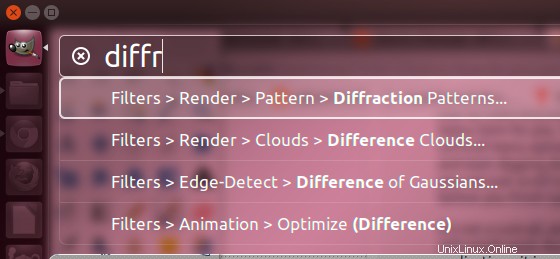
-
ユースケース: Firefox / Chrome
ブラウジングするときに、より速く何かをしたい場合は、ここにあなたにアイデアを与えるいくつかの画像があります:
Firefoxで、Webページを表示するときにすべてのスタイルをクリアすることに関するWebDevelopersAddonオプションにアクセスしようとしています。これは、アクセス方法に応じて3〜5クリックのメニューオプションです。 HUDを使用すると高速になります。
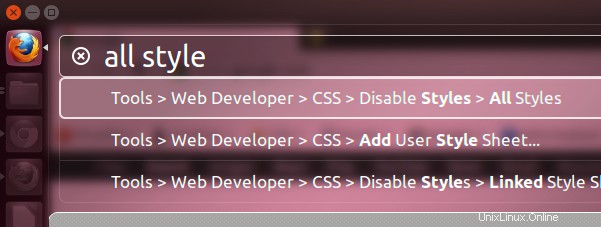
Chromeでは、履歴などをクリアしようとしています。 HUDはそれを簡単にしました。
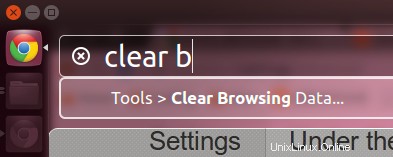
-
ユースケース:ワイヤレスネットワーク共有
ワイヤレスネットワーク共有を作成するには、「ネット」と入力するだけで、最初のオプションが1つです。
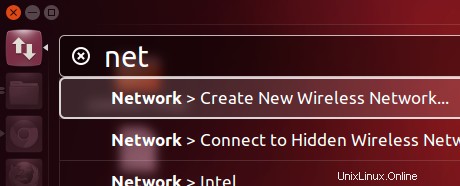
-
使用例:既知のワイヤレスホットスポットへの接続
家の中の無線ルーターに接続したかったので…
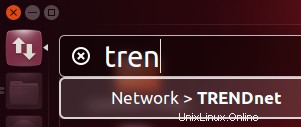
-
ユースケース:サードパーティアプリ
VirtualBoxのようなサードパーティのアプリでも動作します:
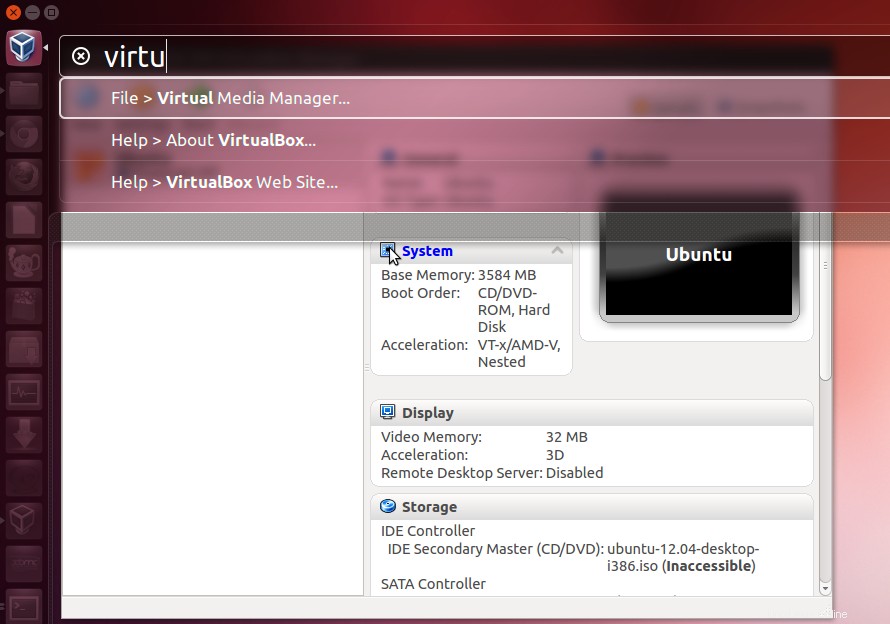
そして、これは氷山の一角にすぎません。 HUDが節約する時間は1つの要因です。もう1つは、学習している新しいプログラムのオプションをすばやく見つけることです。ですから、何かを学ぶのにとても良いです。
これを使用するには、HUDを使用するアプリを選択した後、左Altボタンを押して、アプリのメニューまたはサブメニューに表示される可能性のあるものを入力し始めます。
関連:rEFIndなしのMacでEFIブートUbuntu 14.04?